3 sposoby tworzenia kopii zapasowych naklejek na WhatsApp
Obecnie WhatsApp jest wszechstronny, ponieważ ludzie o różnych intencjach używają aplikacji do wygodnej wymiany informacji i przesyłania multimediów. Co ważniejsze, stopniowa implementacja funkcji WhatsApp pomaga uzupełnić komunikację między osobami i kontaktami grupowymi.

Wśród imponujących funkcji wdrożonych przez WhatsApp znajduje się szereg naklejek. Podobnie jak emotikony, naklejki mają tendencję do poprawiania ekspresji podczas rozmów. Naklejki WhatsApp przydają się i dodają frajdy, ponieważ możesz dostosować własne, które mogą obejmować Twoje zdjęcie ze znajomymi. Istnieją pewne zdarzenia, w których musisz wykonać kopię zapasową danych WhatsApp na komputerze lub innym telefonie. Nie będziesz chciał stracić swojej idealnej kolekcji naklejek. Ale pytanie brzmi? Jak wykonać kopię zapasową naklejek WhatsApp? Czytaj dalej, aby poznać różne metody tworzenia kopii zapasowych naklejek WhatsApp.
Metoda 1: Utwórz kopię zapasową naklejek WhatsApp na PC
Jeśli chcesz wykonać kopię zapasową naklejek WhatsApp na komputerze, z pewnością potrzebujesz niezawodnego i wygodnego rozwiązania. WhatsApp nie oferuje funkcji przesyłania naklejek WhatsApp bezpośrednio na komputer. W takim przypadku do wykonania zadania kopii zapasowej potrzebne jest niezawodne oprogramowanie innych firm. Dostępnych jest kilka aplikacji do przesyłania WhatsApp, ale nie wszystkie opcje spełnią Twoje oczekiwania. Mówiąc o niezawodnym narzędziu do przesyłania WhatsApp, zalecaną opcją jest Dr. Fone – WhatsApp Transfer. Oprogramowanie jest niedrogie i jest zdeterminowane, aby bardzo szybko zapewnić transfer WhatsApp, tworzenie kopii zapasowych i przywracanie na inne urządzenie.
Zestaw narzędzi dr Fone jest pomocny nie tylko w przenoszeniu naklejek WhatsApp na komputer. Oprogramowanie zapewnia ochronę Twojej prywatności poprzez ochronę przed oszustwami i szyfrowanie danych. Sprawdź następujące kluczowe funkcje Dr. Fone – transfer WhatsApp.

1. DrFoneTool ma dużą szybkość transferu, aby szybko przenieść całą zawartość telefonu, w tym zdjęcia, muzykę, filmy i inne pliki, z jednego telefonu na drugi. Oprogramowanie obsługuje wiele systemów operacyjnych i umożliwia transfer międzyplatformowy.
2. Narzędzie do przesyłania WhatsApp pomaga przenosić dane WhatsApp z jednego urządzenia na drugie. Inne aplikacje społecznościowe, które działają w ramach tego modułu transferu WhatsApp, to Kik, Line, Viber i WeChat.
3. Oprogramowanie umożliwia tworzenie kopii zapasowych danych z różnych aplikacji społecznościowych lub całych danych telefonu z iOS/Android na Mac/PC.
4. Moduł przywracania pomaga szybko odzyskać plik kopii zapasowej, w tym kopie zapasowe iTunes i DrFoneTool na urządzenia iPhone lub Android.
Pamiętaj, że podczas tworzenia kopii zapasowych naklejek na WhatsApp musisz je pobrać do sekcji naklejek.
Poniżej znajduje się krótki przewodnik po kopiach zapasowych naklejek na WhatsApp na PC za pomocą DrFoneTool – funkcja transferu WhatsApp:

Krok 1: Pobierz oprogramowanie DrFoneTool na swój komputer. Uruchom aplikację i otwórz moduł „WhatsApp Transfer”.
Krok 2: W następnym oknie przejdź do zakładki WhatsApp znajdującej się na lewym panelu. Kliknij zakładkę „kopia zapasowa wiadomości WhatsApp” w interfejsie programu, a następnie podłącz telefon za pomocą działającego kabla USB.
Krok 3: Poczekaj, aż Dr. Fone wykryje podłączone urządzenie i automatycznie rozpocznie proces skanowania. Gdy proces skanowania dobiegnie końca, Twoje dane WhatsApp, w tym naklejki, filmy, zdjęcia i inne załączniki, będą wspierane przez DrFoneTool.
Krok 4: Jeśli chcesz wyświetlić podgląd utworzonej kopii zapasowej WhatsApp, kliknij ikonę widoku obok żądanego pliku kopii zapasowej z wymienionych opcji. Zawartość WhatsApp pojawi się na następnym ekranie. Śmiało kliknij przycisk „Dalej”.
Krok 5: W lewym panelu znajdź pola wyboru „WhatsApp” i „WhatsApp attachments”, których możesz użyć do podglądu listy czatu i załączników. Śmiało kliknij przycisk „Odzyskaj do komputera” i gotowe.
Metoda 2: Utwórz kopię zapasową naklejek WhatsApp na swoim telefonie
Możesz utworzyć kopię zapasową naklejki WhatsApp bezpośrednio z telefonu, wykonując proste czynności. Wiesz już, że WhatsApp nie ma serwera kopii zapasowych do zapisywania plików kopii zapasowych. Dlatego dotyczy rozwiązań do tworzenia kopii zapasowych innych firm, w tym Dysku Google na Androida i iCloud na iPhone’y. Poniższy przewodnik pomoże Ci wykonać kopię zapasową naklejek WhatsApp na Dysku Google i iCloud.
Kroki tworzenia kopii zapasowych naklejek z WhatsApp na Dysk Google
- Otwórz aplikację WhatsApp na telefonie z Androidem i kliknij ikonę z trzema kropkami na górze, aby uzyskać dostęp do ustawień.
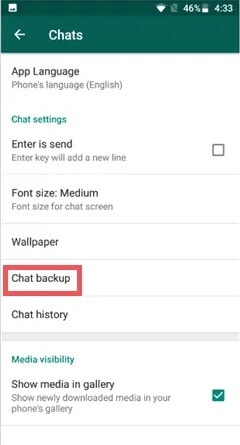
- Przejdź do czatów i dotknij kopii zapasowej czatu. Wybierz kopię zapasową na Dysk Google i wybierz konto, dla którego chcesz zapisać kopię zapasową WhatsApp. Wybierz częstotliwość, z jaką urządzenie będzie tworzyć kopię zapasową WhatsApp na koncie Google; takie opcje obejmują okres dzienny, tygodniowy, miesięczny lub niestandardowy, który sobie życzysz.
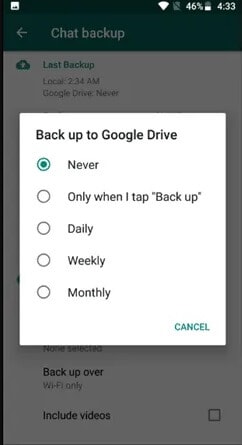
- Wybierz kopię zapasową, aby automatycznie przenieść dane WhatsApp na Dysk Google. Plik kopii zapasowej WhatsApp będzie zawierał wszystkie twoje naklejki wraz z innymi mediami.
Kroki tworzenia kopii zapasowych naklejek na WhatsApp na iCloud
Oprócz Dysku Google na Androida, WhatsApp używa iCloud na iPhone’a do przechowywania naklejek WhatsApp i innych treści. Plik kopii zapasowej można przywrócić później w przypadku utraty iPhone’a lub przełączenia się na inne urządzenie. Aby wykonać kopię zapasową danych WhatsApp na telefonie, musisz włączyć dysk iCloud, wykonując te proste czynności.
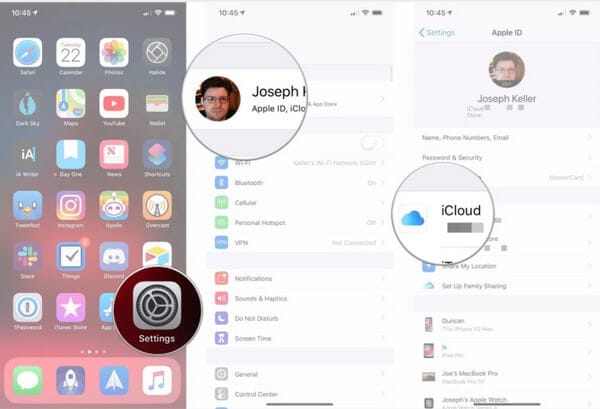
- Otwórz aplikację ustawień na iPhonie.
- Stuknij w baner Apple ID na górze.
- Stuknij iCloud i przejdź, aby znaleźć WhatsApp. Włącz przycisk na karcie WhatsApp, aby włączyć dostęp do iCloud.
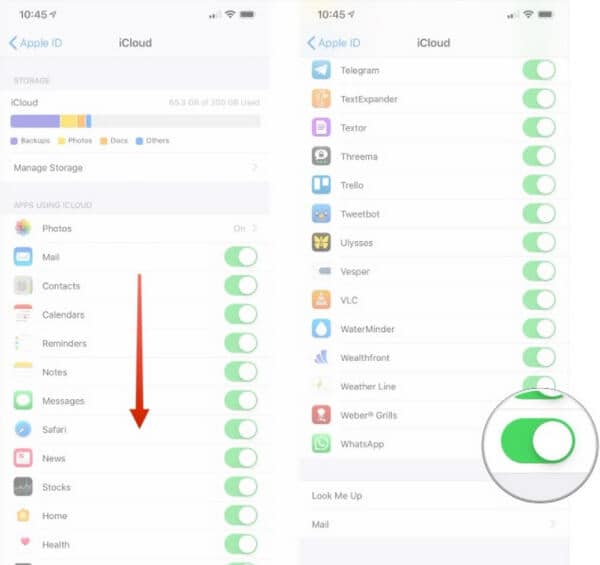
Po włączeniu iCloud Drive dla kopii zapasowych WhatsApp nadszedł czas, aby wykonać kopię zapasową danych WhatsApp, wykonując następujące czynności.
- Uruchom aplikację WhatsApp z ekranu głównego
- Stuknij w ustawienia w prawym dolnym rogu
- Stuknij opcję czatu
- Stuknij w kopię zapasową czatu i przejdź do „Utwórz kopię zapasową teraz, aby przesłać dane WhatsApp na dysk iCloud. Możesz także zautomatyzować proces tworzenia kopii zapasowej, dotykając opcji „automatyczna kopia zapasowa”.
- Wybierz preferowaną częstotliwość tworzenia kopii zapasowych z wymienionych opcji, które obejmują codziennie, co tydzień i co miesiąc. Jeśli chcesz dołączyć filmy do kopii zapasowej, dotknij przełącznika obok opcji „Dołącz filmy”.
Metoda 3: Co powiesz na przywrócenie ulubionych naklejek WhatsApp na inny telefon?
Jeśli masz nowy telefon, chcesz przywrócić WhatsApp. Co ważniejsze, nie będziesz chciał przegapić swoich ulubionych naklejek. W takim przypadku DrFoneTool – Transfer WhatsApp pomoże Ci w przenoszeniu naklejek WhatsApp wraz z innymi treściami, które chcesz przenieść na inny telefon. Program obsługuje transfer WhatsApp z Androida na Androida, iPhone’a na iPhone’a i Androida na iPhone’a i odwrotnie. Podobnie oprogramowanie działa na systemach Windows i Mac. Eksperci polecają transfer DrFoneTool WhatsApp, ponieważ jest to niezawodne narzędzie do zarządzania WhatsApp, które przesyła dane WhatsApp bezpośrednio na inny telefon bez utraty zawartości.
Poniżej przedstawiono kroki, aby przywrócić naklejki WhatsApp i inne dane WhatsApp na inny telefon za pomocą DrFoneTool – oprogramowanie WhatsApp Transfer.
- Zainstaluj i uruchom narzędzie DrFoneTool na swoim komputerze. Podłącz oba telefony do systemu za pomocą działających kabli USB. Ekran główny programu DrFoneTool wybiera opcję „Przeniesienie WhatsApp”, aby zainicjować proces.
- W lewej niebieskiej kolumnie wybierz kartę WhatsApp i wybierz >> Przenieś wiadomości WhatsApp”. Program rozpozna podłączone urządzenia jako źródło i cel. Jeśli urządzenia nie są ustawione prawidłowo, możesz użyć przycisku odwracania, aby zmienić ich kolejność. Po zakończeniu kliknij opcję „Przenieś”, aby kontynuować.
- Przeniesienie zawartości WhatsApp ze starego telefonu na nowy może trochę potrwać. Postęp przesyłania będzie wyświetlany na ekranie po zakończeniu procesu.
- Twoje dane WhatsApp zostaną bezpiecznie przeniesione na nowy telefon. Pamiętaj, że jeśli masz już WhatsApp na urządzeniu docelowym, proces wyczyści go i zastąpi go tymi na urządzeniu źródłowym.
Wnioski
Odkąd WhatsApp wprowadził naklejki, komunikacja na jego platformie znacznie się poprawiła. Te naklejki przedstawiają różne emocje, które sprawiają, że rozmowy wydają się ożywione. Działają jak emotikony, ale możesz dostosować naklejki do swoich upodobań. Podczas korzystania z ulubionych naklejek może być konieczne wykonanie ich kopii zapasowej na iCloud lub na Dysku Google. W takim przypadku możesz nauczyć się metod wyjaśnionych wcześniej w tym artykule, aby uniknąć ich utraty. Podejście, które wybierzesz, zależy od tego, czy używasz Androida, czy iPhone’a.
Niemniej jednak nie musisz się już martwić, jeśli musisz przenieść naklejki na inny telefon lub wykonać kopię zapasową na komputerze. Zestaw narzędzi Dr. Fone zawiera wszystkie rozwiązania za pomocą jednego kliknięcia. Oprogramowanie jest zdeterminowane, aby zapewniać funkcje przesyłania, tworzenia kopii zapasowych i przywracania WhatsApp. Funkcje dostarczane z DrFoneTool ułatwiają zarządzanie danymi WhatsApp, w przeciwieństwie do innych alternatywnych narzędzi innych firm. Jeśli chcesz wygody i bezpieczeństwa danych podczas przesyłania do innego telefonu lub komputera, DrFoneTool – transfer WhatsApp wykona za Ciebie wszystko w krótkim czasie. Oprócz WhatsApp możesz także używać DrFoneTool WhatsApp Transfer do zarządzania treściami w innych aplikacjach społecznościowych, takich jak Kik, Line, Viber i WeChat z jednego telefonu na drugi.
Ostatnie Artykuły: